Nulaužta „Facebook“ paskyra: neatidėliotini atkūrimo veiksmai
Facebook ir jos daugiau nei 2 milijardai aktyvių vartotojų yra patrauklus įsilaužėlių taikinys. Kai kurie sėkmingesni įsilaužimai pasirodo naujienose, tačiau daugelis įsilaužimų yra mažesni ir paveikia tik kai kuriuos „Facebook“ vartotojus.
Rodikliai, kad kažkas galėjo įsilaužti į jūsų „Facebook“ paskyrą:
- Tavo paštu arba Slaptažodis pasikeitė.
- Jūsų vardas arba gimtadienis pasikeitė.
- Iš jūsų paskyros buvo išsiųsti prašymai draugauti žmonėms, kurių nepažįstate.
- Prašymai prisijungti buvo išsiųsti žmonėms, kurie jau yra jūsų draugai.
- Atrodo, kad įrašai, kurių nesukūrėte, yra jūsų.
- Draugai gauna iš jūsų žinutes, kurių neparašėte.
Jei kuris nors iš šių įspėjamieji ženklai atsitiks jums arba pastebėjote bet kokią kitą neįprastą veiklą, imkitės skubių veiksmų, kad apsaugotumėte savo paskyrą.
Jei manote, kad į jūsų „Facebook“ paskyrą buvo įsilaužta, pakeiskite slaptažodį prieš darydami ką nors kita. Jei nebeturite prieigos prie savo Facebook paskyros, nedelsdami atlikite toliau aprašytus veiksmus.
Šios instrukcijos tinka bet kuriai „Facebook“ paskyrai. Norint atlikti toliau aprašytus veiksmus, reikalinga prieiga prie darbalaukio Facebook.com versijos.
Kaip buvo įsilaužta į mano paskyrą?
Įsilaužėliai galėjo gauti prieigą prie jūsų „Facebook“ paskyros įvairiais būdais.
Jie galėjo atspėti jūsų slaptažodį arba nustatyti Evil Twin Wi-Fi viešosios interneto prieigos taškas kavinėje ir pavogė jūsų kredencialus per tarpininko puolimą. Galbūt palikote savo paskyrą prisijungęs savo mokyklos ar bibliotekos kompiuterių laboratorijoje, arba įsilaužėliai galėjo naudoti jūsų paskyrą iš pavogtos tablėtė arba telefonu.
Nepriklausomai nuo to, kaip jiems pavyko gauti jūsų „Facebook“ kredencialus, geriausia imtis veiksmų greitai apriboti žalos dydį ir užkirsti kelią tolesniems įsilaužimams.
Praneškite apie kompromisą „Facebook“.
Kada tu negali pasiekti savo Facebook paskyros, vis tiek galite pranešti įmonei apie galimą įsilaužimą ir gauti pagalbos, kaip iš naujo nustatyti slaptažodį:
Atidarykite „Facebook“. Pranešti apie pažeistą paskyrą puslapį.
Spustelėkite Mano paskyra pažeista.
Įveskite telefono numerį arba pašto adresą, susietą su jūsų paskyra, tada spustelėkite Paieška.
-
Įveskite dabartinį arba seną slaptažodį, tada spustelėkite Tęsti.
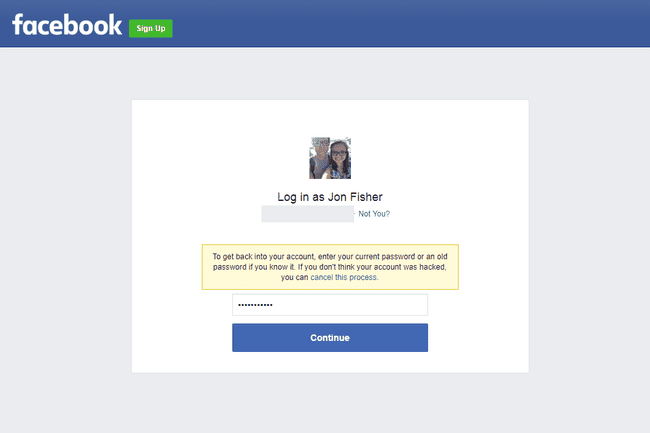
Jonas Fišeris -
Sąraše pasirinkite vieną iš parinkčių, nurodančių, kodėl manote, kad į jūsų paskyrą buvo įsilaužta, ir spustelėkite Tęsti.

Jonas Fišeris -
„Facebook“ paaiškina, kad turite pakeisti slaptažodį ir patvirtinti, kad paskutinius paskyros pakeitimus atlikote jūs, kad paskyra būtų saugi.
Spustelėkite Pradėti.
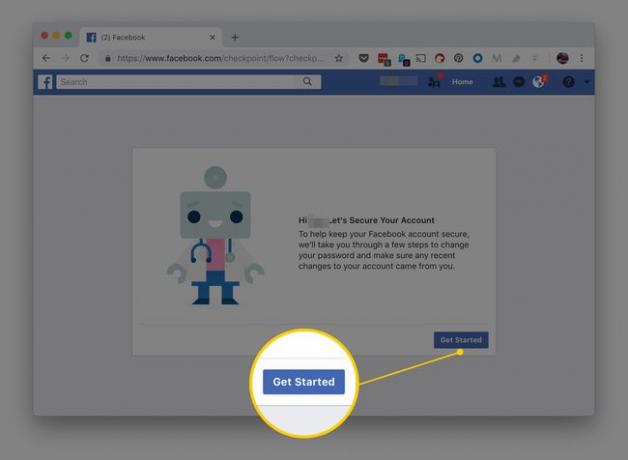
Jonas Fišeris Vadovaukitės pateiktomis instrukcijomis, kad apsaugotumėte paskyrą ir pakeistumėte slaptažodį.
Įspėkite savo draugus
Pasakykite savo „Facebook“ draugams, kad į jūsų paskyrą buvo įsilaužta. Įspėkite juos, kad jie nespustelėtų jokių nuorodų, kurios galėjo būti iš jūsų paskyros tuo metu, kai buvo įsilaužta ir kurių jūs nekontroliavote.
Įsilaužėliai, kurie pakenkė jūsų paskyrai, galėjo skelbti jūsų draugų puslapiuose arba siųsti nuorodas komentaruose ar privačiose žinutėse.
Ištrinkite nežinomas programas iš savo paskyros
Pašalinkite bet kokius „Facebook“ programėlės įdiegta paskyroje, kurios neatpažįstate. Kol darai, ištrinkite programėlės nebenaudojate. Tam tikru momentu galbūt suteikėte programoms prieigą prie kai kurios savo asmeninės informacijos.
Atidarykite „Facebook“ meniu spustelėdami rodyklę viršutiniame dešiniajame kampe.
-
Spustelėkite Nustatymai.

Jonas Fišeris Spustelėkite Programėlės ir svetainės iš kairiosios srities.
Pažymėkite langelį šalia „Facebook“ programų, kurias norite pašalinti, tada spustelėkite Pašalinti.
-
Spustelėkite Pašalinti dar kartą patvirtinimo raginimu. Taip pat turite galimybę ištrinti kiekvieną įrašą, nuotrauką ir vaizdo įrašą, kuriuos programos paskelbė jūsų vardu.
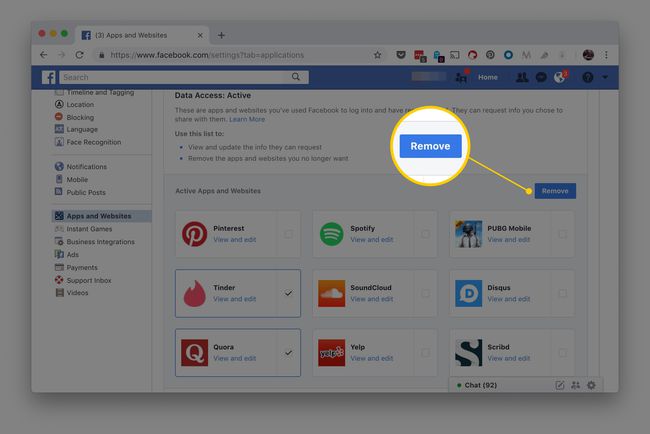
Jonas Fišeris
Jei paspausite Peržiūrėkite ir redaguokite programoje rodomas prieigos prie jūsų paskyros lygis ir informacija, kurią „Facebook“ bendrina su ja.
Taip pat ant Programėlės ir svetainė puslapio viršuje yra papildomi skirtukai, kuriuose galite rasti pasibaigusio galiojimo programų (programų, kurios turėjo prieigą prie vienos laiko, bet jų leidimai nebegalioja) ir ankstesnes programas (kurios buvo pašalintos iš jūsų sąskaita).
Pašalintos arba pasibaigusios programos vis dar turi su jomis bendrinamą informaciją, kol programos buvo aktyvios, bet jie nebegali pasiekti šios informacijos iš jūsų „Facebook“ paskyros, kai jos galiojimo laikas baigiasi arba yra pašalintas.
Spustelėjus pašalintos arba nebegaliojančios programos plytelę, pateikiamas geriausias būdas prašyti, kad programa ištrintų jūsų informaciją.
Prevencija: įgalinkite dviejų veiksnių autentifikavimą
Nelaukite kito įsilaužimo, kad pagerintumėte „Facebook“ saugumą ir privatumą. Kad jūsų paskyra vėl nebūtų pažeista, „Facebook“ primygtinai rekomenduoja įjungti „Facebook“. dviejų veiksnių autentifikavimas.
Norint suaktyvinti šią funkciją, reikia papildomos autentifikavimo formos, be slaptažodžio, kai kas nors bando prisijungti prie jūsų paskyros. Antroji autentifikavimo forma gali būti numerio kodas, išsiųstas žinute į telefoną, arba kodas, sugeneruotas naudojant atskirą autentifikavimo programą telefone, arba išmanusis raktas, įdėtas į kompiuterio USB atmintinę.
Kai turite dviejų veiksnių prieigos teisę, kažkas gali turėti visišką prieigą prie jūsų slaptažodžio, bet nebent taip pat turėti antrąją autentifikavimo priemonę (pvz., telefoną ar fizinį prieigos raktą), jie negali patekti į jūsų „Facebook“. sąskaitą.
Norėdami įjungti dviejų veiksnių autentifikavimą „Facebook“ paskyroje:
Spustelėkite rodyklę žemyn viršutiniame dešiniajame Facebook kampe, kad pasiektumėte meniu.
Spustelėkite Nustatymai.
Spustelėkite Saugumas ir prisijungimas kairiojoje srityje.
-
Spustelėkite Redaguoti šalia Naudokite dviejų veiksnių autentifikavimą.
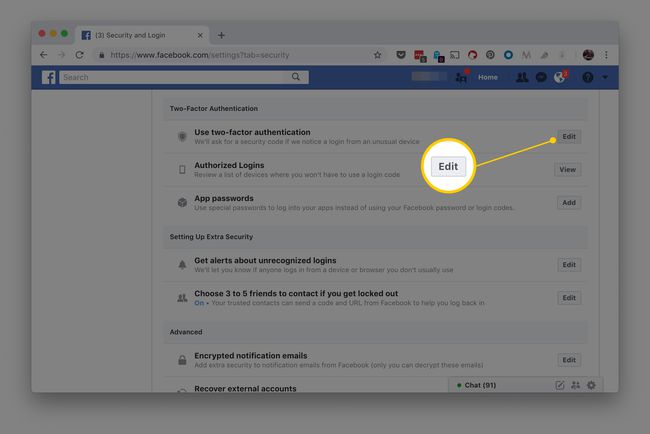
Jonas Fišeris -
Jūsų gali būti paprašyta užtikrinti slaptažodį. Įveskite jį ir spustelėkite Pradėti.
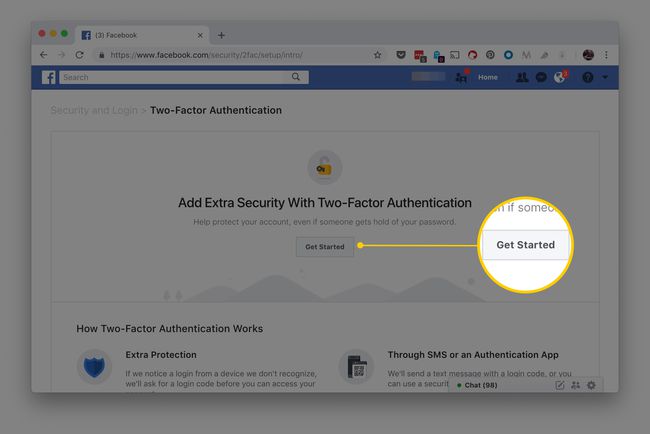
Jonas Fišeris -
Pasirinkite bet kurį Žinutė arba Autentifikavimo programa, tada spustelėkite Kitas.
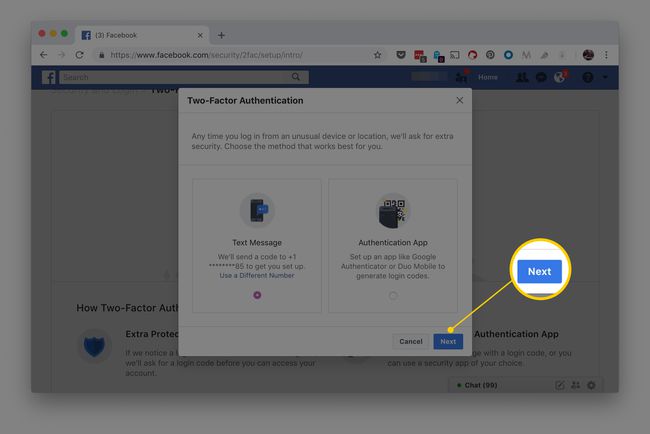
Jonas Fišeris -
Jei pasirinksite Žinutė, įveskite kodą į pateiktus laukelius. Jei pasirinksite Autentifikavimo programa, paleiskite jį savo telefone ir vykdykite instrukcijas.

Jonas Fišeris -
Spustelėkite Baigti kai matai Dviejų veiksnių autentifikavimas įjungtas žinutę.

Jonas Fišeris
Būkite atsargūs ir pasikliaukite tik tekstinių pranešimų sprendimais dviejų veiksnių autentifikavimui. Be SIM klastojimo (kai kas nors įpareigoja telefonų bendrovę priskirti jūsų numerį į a kitą įrenginį), jei prarasite prieigą prie telefono arba pakeisite telefono numerius, jums reikės pagalbos atgauti prieigą.
Prevencija: paleiskite saugos patikrą
Facebook'o Saugos patikra funkcija suteikia papildomos paskyros saugumo. Naudokite saugos patikrą, kad:
- Atsijunkite nuo „Facebook“ ir „Messenger“. iš nenaudojamų naršyklių ir programų.
- Gaukite įspėjimą, kai kas nors prisijungia prie jūsų paskyros iš neatpažinto mobiliojo įrenginio ar kompiuterio.
Prevencija: reguliariai keiskite „Facebook“ slaptažodį
Reguliarus slaptažodžio nustatymas iš naujo yra geras įprotis. Tai galite padaryti bet kuriuo metu.
Paleiskite „Facebook“ meniu iš rodyklės žemyn viršutiniame dešiniajame puslapio kampe.
Spustelėkite Nustatymai.
Spustelėkite Saugumas ir prisijungimas kairiojoje srityje.
-
Spustelėkite Redaguoti šalia Pakeisti slaptažodį viduje konors Prisijungti centrinio skydelio dalis.
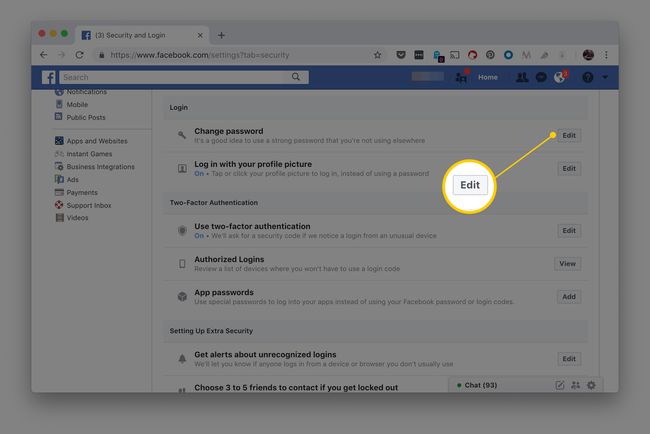
Jonas Fišeris Šalia įveskite dabartinį slaptažodį Dabartinė, įveskite naują slaptažodį Nauja lauke, tada dar kartą įveskite naują slaptažodį, kad patvirtintumėte Iš naujo įveskite naują teksto laukelis.
-
Spustelėkite Išsaugoti pakeitimus.
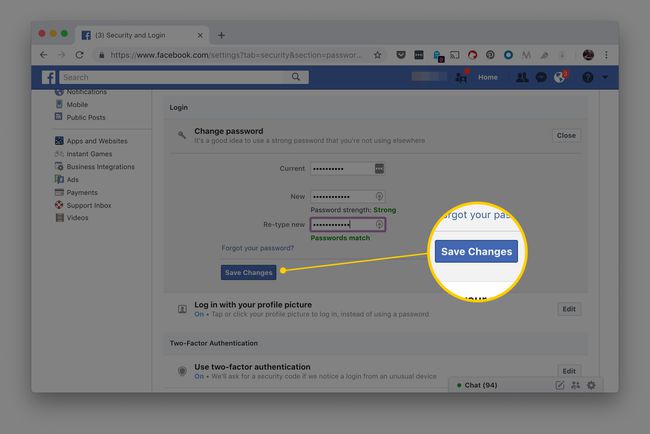
Jonas Fišeris
